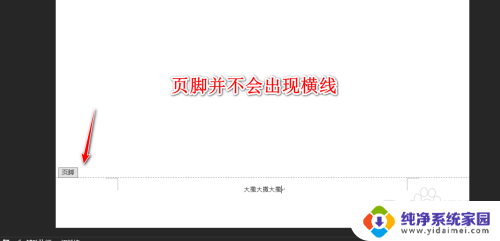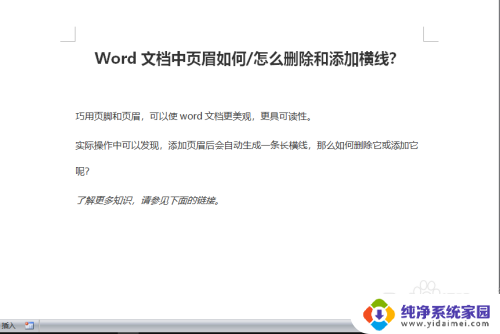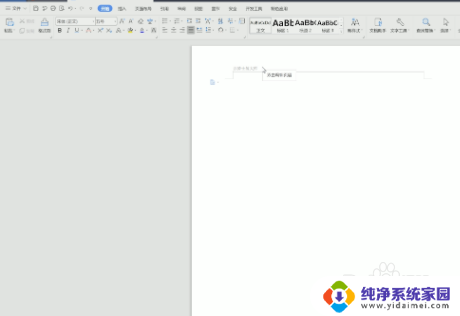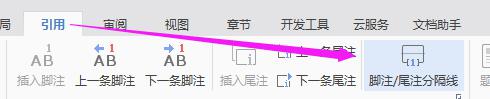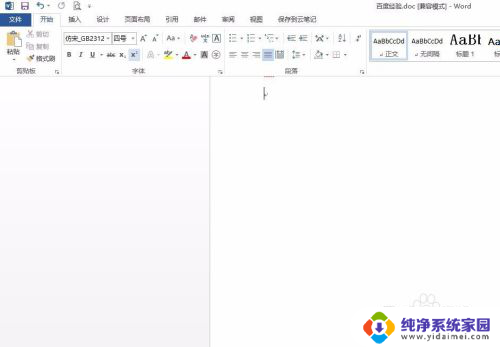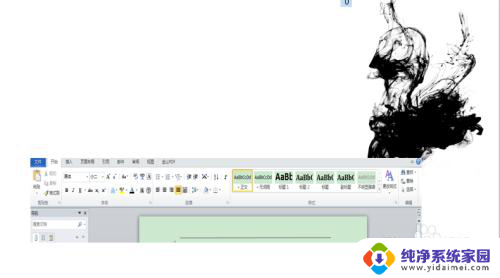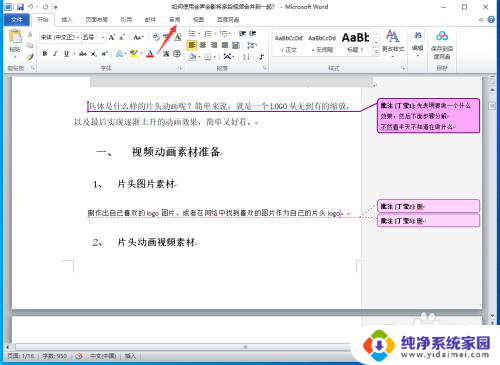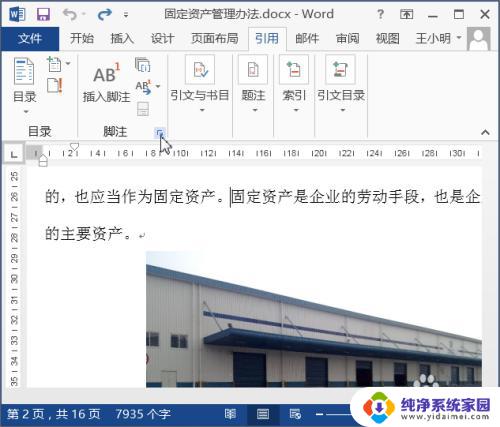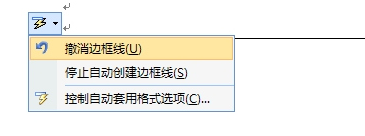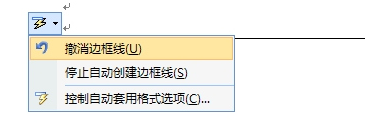word文档如何删除脚注横线 如何删除WORD脚注或尾注的横线
更新时间:2023-08-26 10:57:50作者:xiaoliu
word文档如何删除脚注横线,在Word文档中添加脚注或尾注是我们经常使用的功能,它可以帮助我们在文档中插入补充说明或引用来源等信息,然而有时候在编辑完脚注或尾注后,我们可能会发现它们自带了横线,给文档的整体美观度带来了一些影响。那么如何删除这些脚注或尾注的横线呢?在这篇文章中我们将会介绍几种简单的方法来帮助您轻松解决这个问题。无论您是初次接触Word文档还是已经熟练运用,本文都将为您提供实用的技巧,让您的文档更加精美和专业。
方法如下:
1.先来看看这个现象
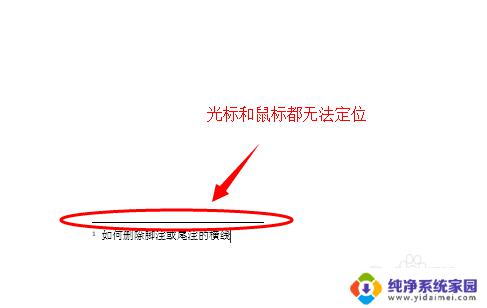
2.单击菜单中 视图-草稿,切换为草稿视图。
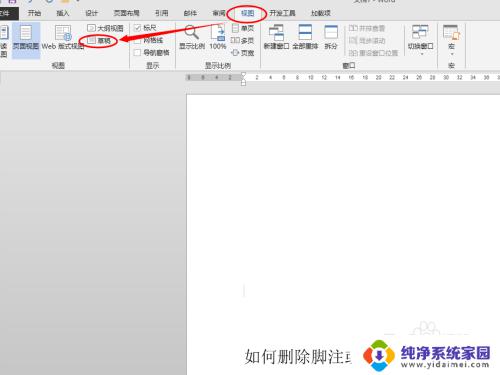
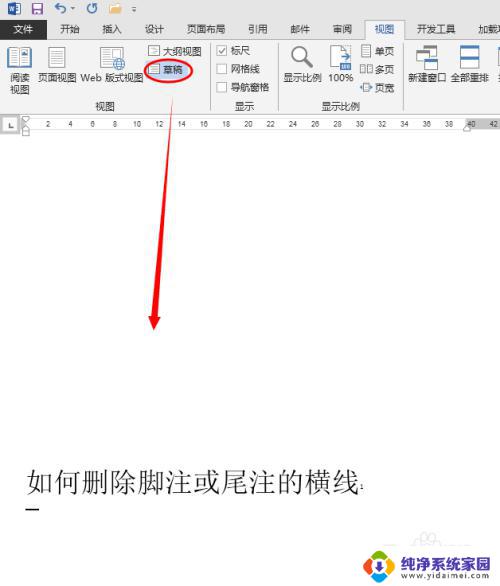
3.点击菜单 引用-脚注中的显示备注 命令,打开底部窗口。
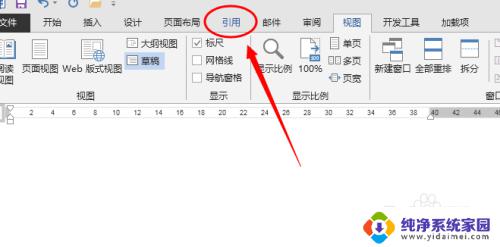
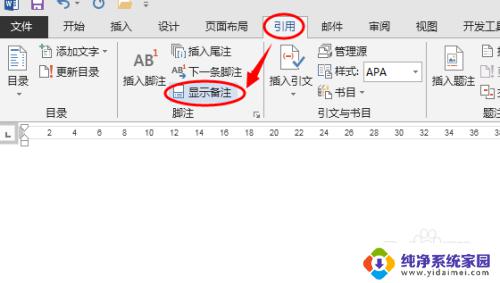
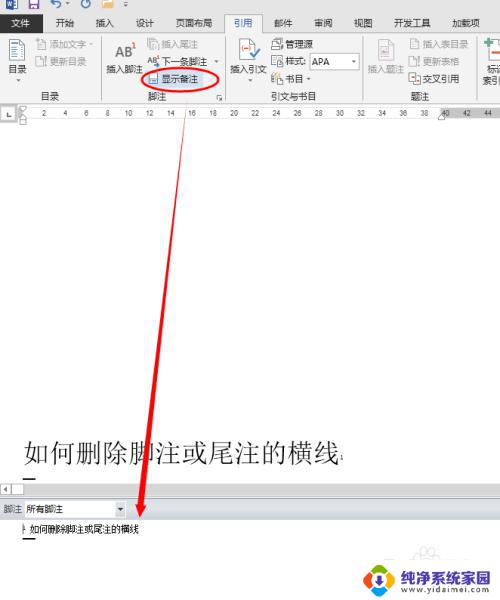
4.点击底部窗口中的下拉菜单,选择 脚注分隔符 项,鼠标选中横线,按键盘DEL键删除。
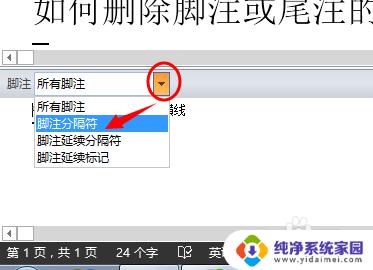
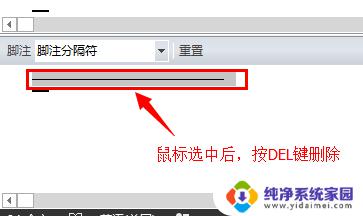
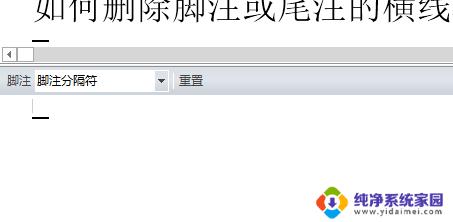
5.单击右上角十叉,关闭脚注窗口。

6.单击菜单 视图 ,选择并切换到 页面视图。
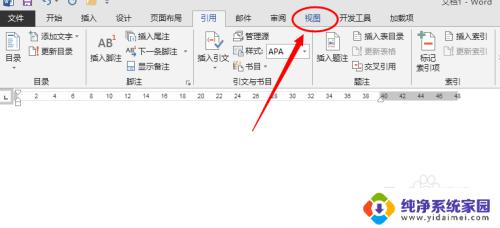
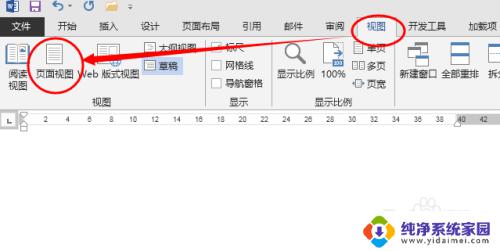
7.查看文档中脚注处,横线已经成功去掉。
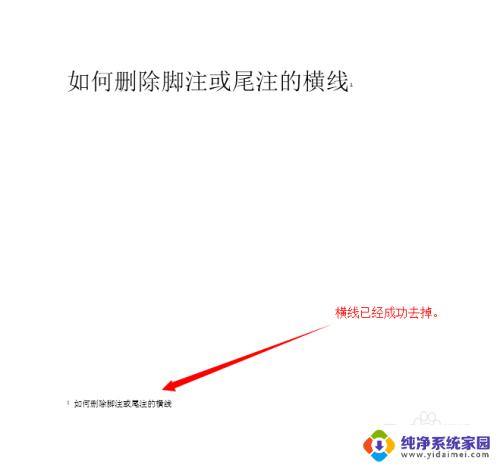
以上就是如何删除Word文档中的脚注横线的全部内容,如果您遇到了相同的问题,可以参考本文中介绍的步骤进行修复,希望这对您有所帮助。